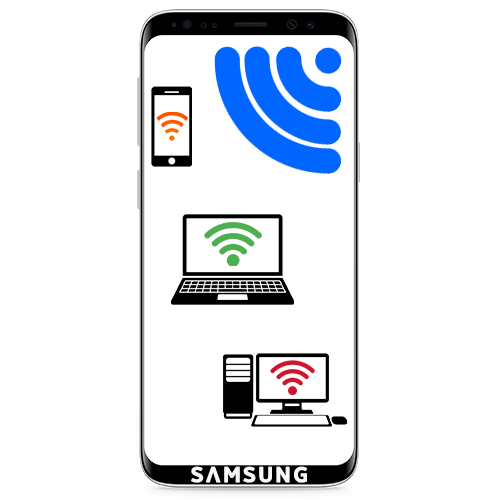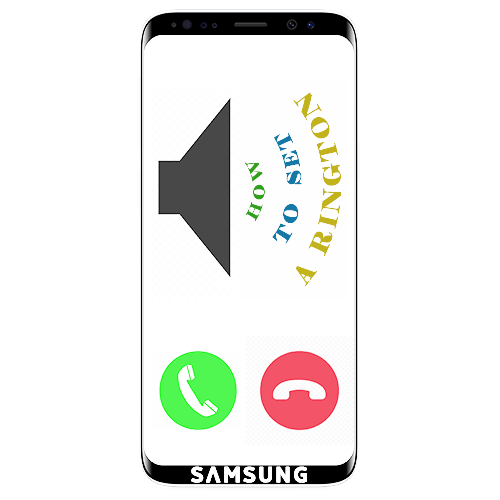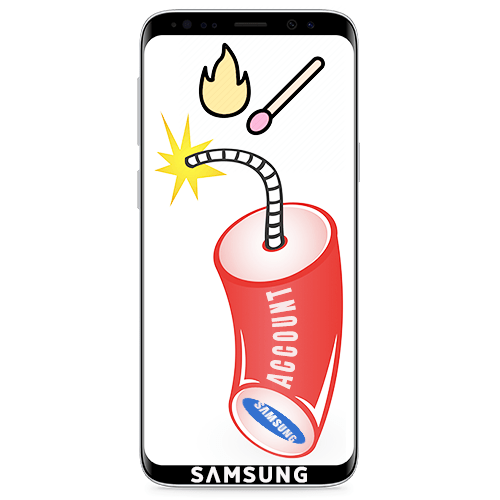Зміст
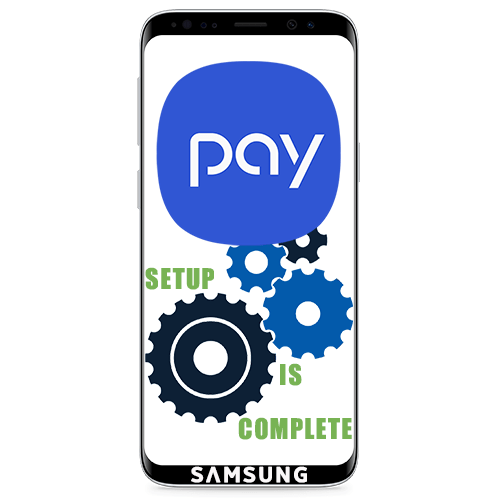
Важлива інформація
Перед налаштуванням платіжного сервісу Samsung Pay встановіть останню версію операційної системи. Про способи оновлення Android , в тому числі на пристроях фірми Самсунг, розказано в окремих статтях на нашому сайті.
Детальніше:
оновлення Android на пристроях Samsung
Як оновити Android
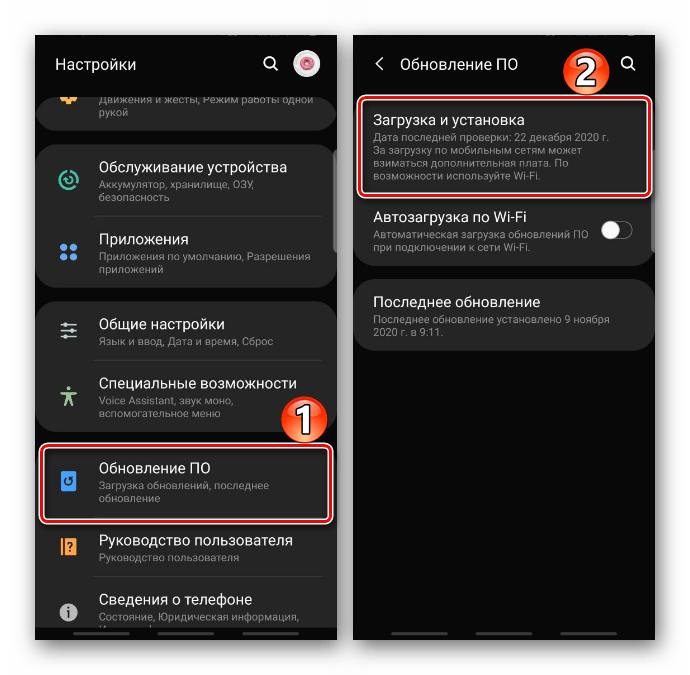
Користуватися сервісом можна тільки після авторизації в ньому. В цьому випадку є два варіанти-продовжити працювати з обліковим записом Google або ввести дані Samsung Account, про реєстрацію якого докладно написано в іншій статті.
Детальніше: створення облікового запису Samsung
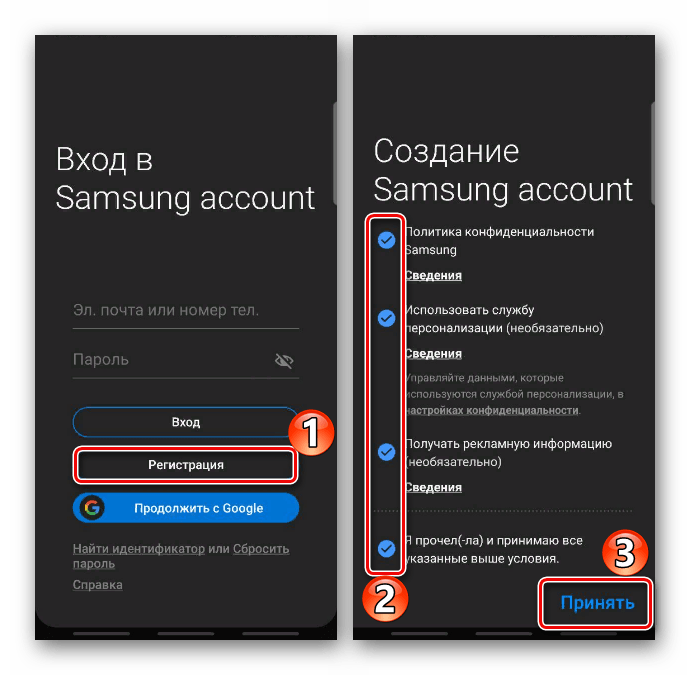
Зазвичай Samsung Pay на пристроях встановлений за замовчуванням, але якщо в меню програми немає, його можна завантажити з Google Play Маркета і Galaxy Store.
Завантажити Samsung Pay з Google Play Маркета
Якщо воно відсутнє в магазинах додатків, значить, або пристрій його не підтримує, або апарат призначений для продажу в іншому регіоні, або на нього встановлена неоригінальна прошивка.
Список пристроїв, які підтримують Samsung Pay
Реєстрація в Samsung Pay
- Запускаємо додаток. Якщо на пристрої вже додана обліковий запис Самсунг, авторизація буде виконана автоматично, в іншому випадку тапа»вхід"
, вводимо дані і підключаємося.
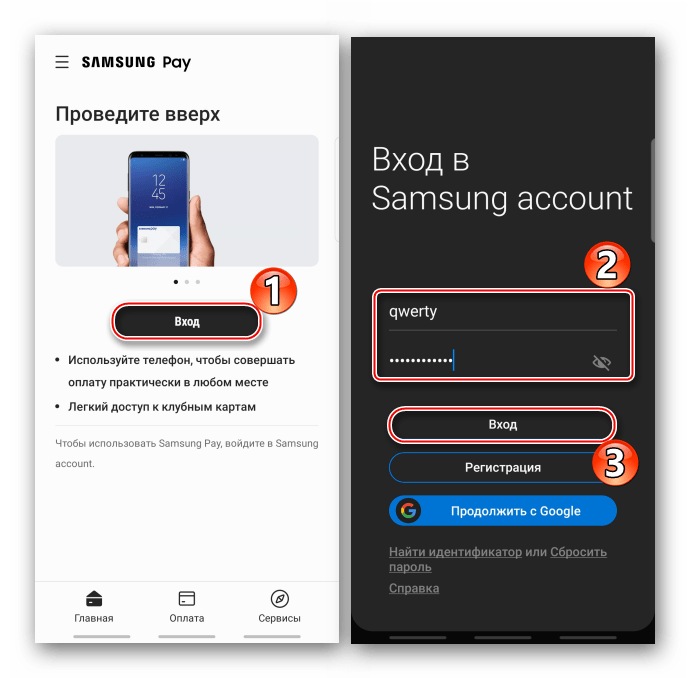
При бажанні продовжуємо працювати з «учеткой» Google.
- Вибираємо метод перевірки, необхідної для підтвердження оплати, і тиснемо»далі" .
- Придумуємо, вводимо, а потім підтверджуємо PIN-код Samsung Pay – пароль, призначений для додаткової ідентифікації користувача програми, захисту платежів і зміни деяких налаштувань. Тепер сервіс готовий до використання.
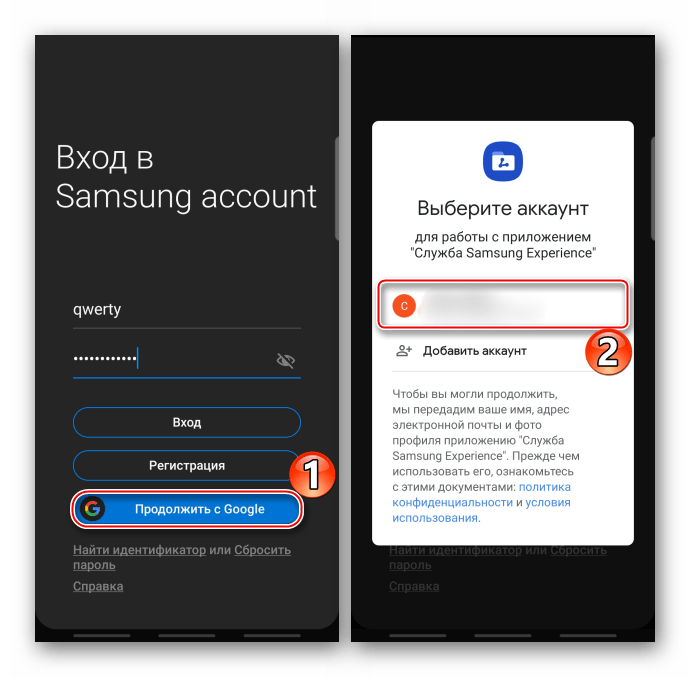
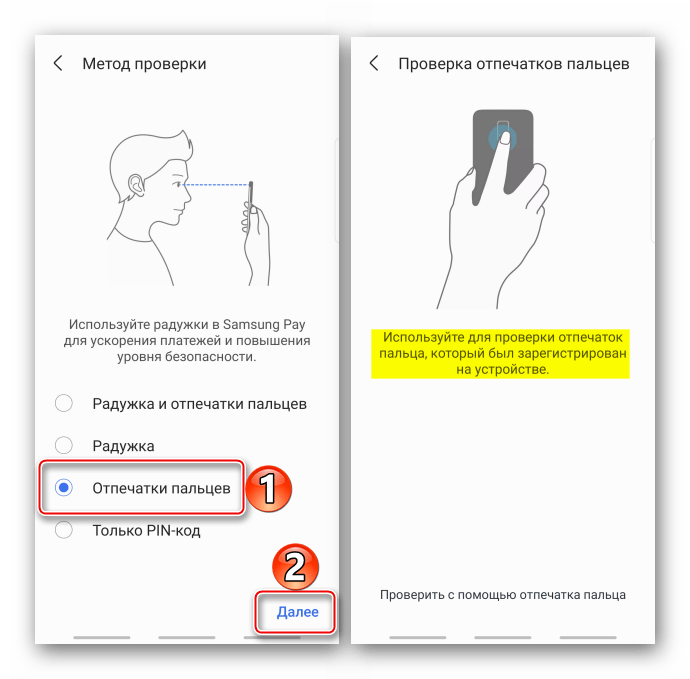
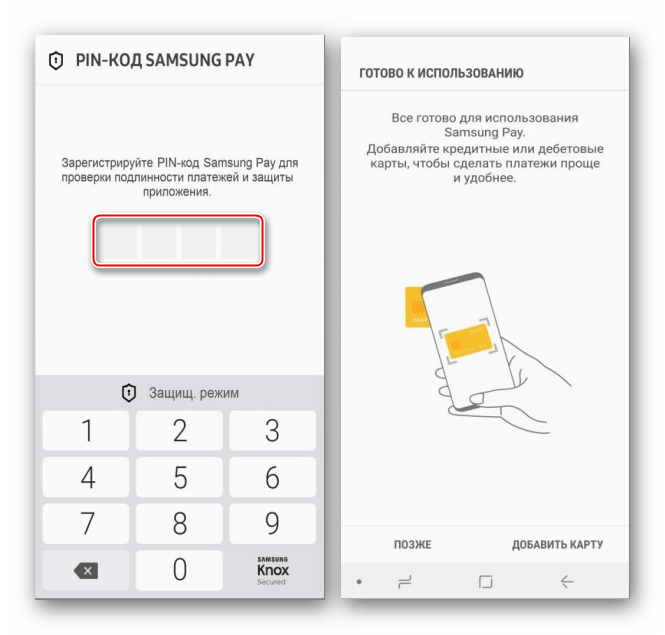
Додавання карт
За допомогою Самсунг Пей можна оплачувати товари і Послуги зі смартфона навіть без підключення до Інтернету. Зареєструвати можна десять банківських і 100 карт лояльності. Деякі банки і платіжні системи можуть з сервісом не працювати, цей момент потрібно уточнити заздалегідь.
Банки, з якими працює Samsung Pay
Банківські картки
- Відразу після налаштування тапа " Додати карту»
.
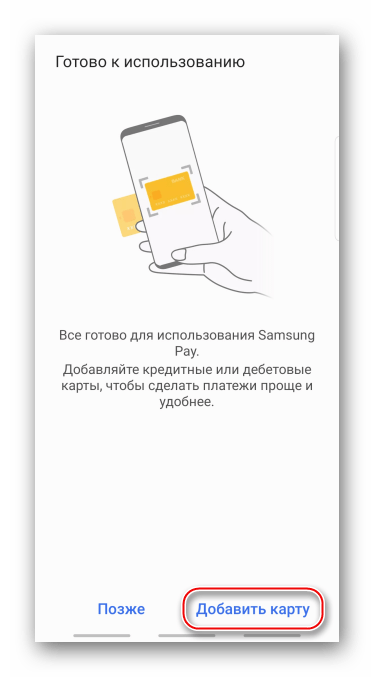
Якщо ж цей процес був відкладений, запускаємо додаток і додаємо у вкладці»Оплата" .
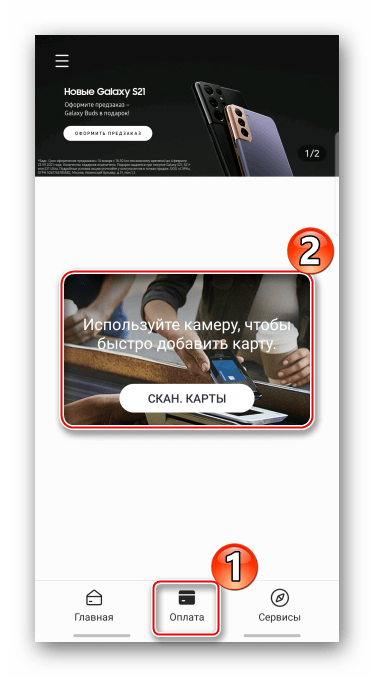
Або натискаємо відповідну плитку на головному екрані.
- Наводимо камеру так, щоб картка помістилася всередині рамки. Додаток вважає всі необхідні дані, а нам залишиться тільки ввести тризначний код (CVV2), надрукований на зворотному боці.
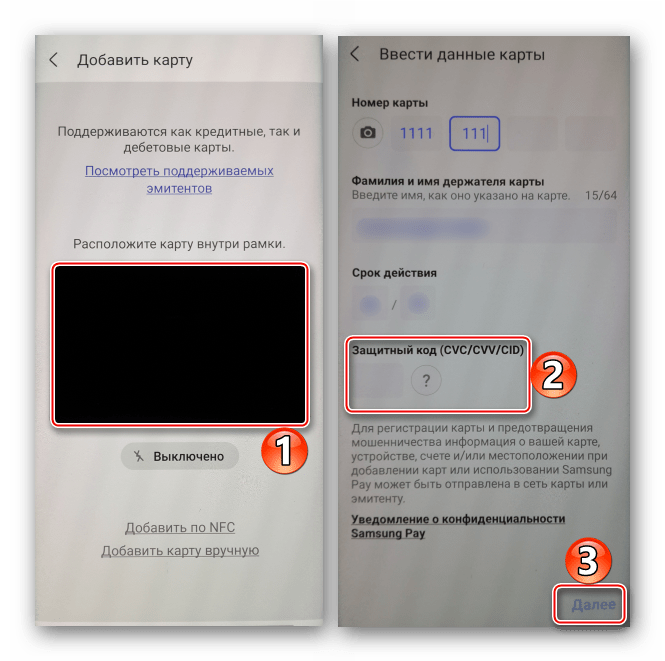
Карту з можливістю безконтактної оплати можна додати по NFC. Вибираємо відповідний пункт і прикладаємо «пластик» до задньої панелі смартфона логотипом технології, розташованому на лицьовій стороні картки.
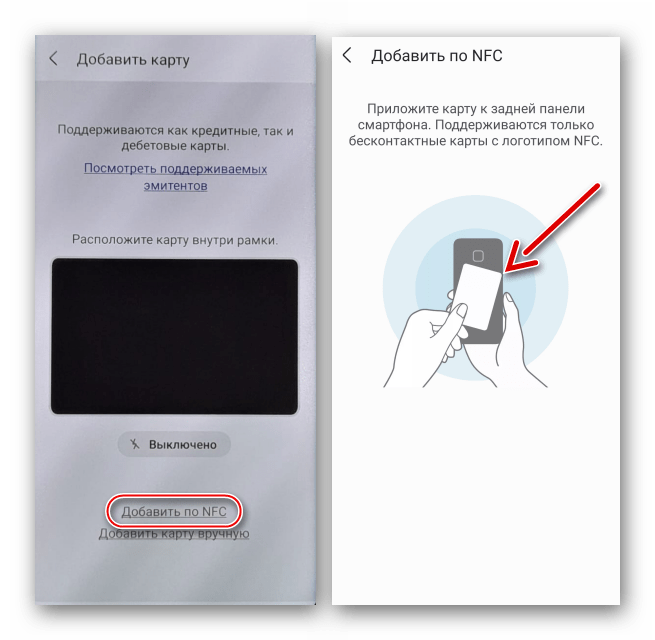
Якщо перші два способи не працюють, заповнюємо всі дані вручну.
- Приймаємо умови банку.
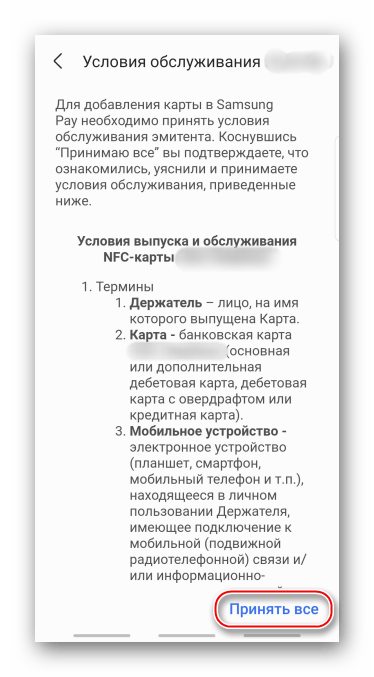
Відправляємо запит банку на перевірку карти, вводимо комбінацію, отриману в зворотному повідомленні, і тиснемо»надіслати" .
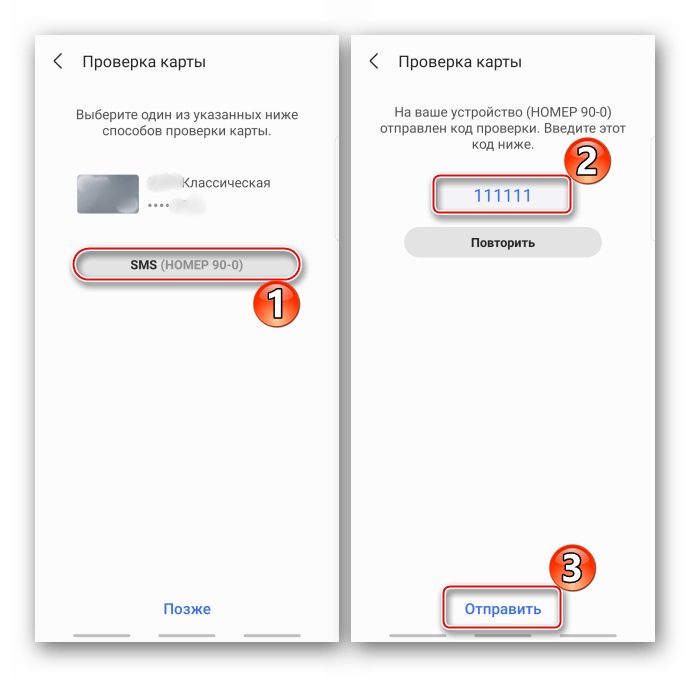
Ставимо підпис, який буде додатковим підтвердженням власника "пластику" , і Тапа " Зберегти» . Після завершення реєстрації натискаємо »Готово" .
- Якщо картка раніше вже була пов'язана з сервісом, додаток запропонує її відновити. Відкривати»Меню"
, потім
" банківські картки»
,
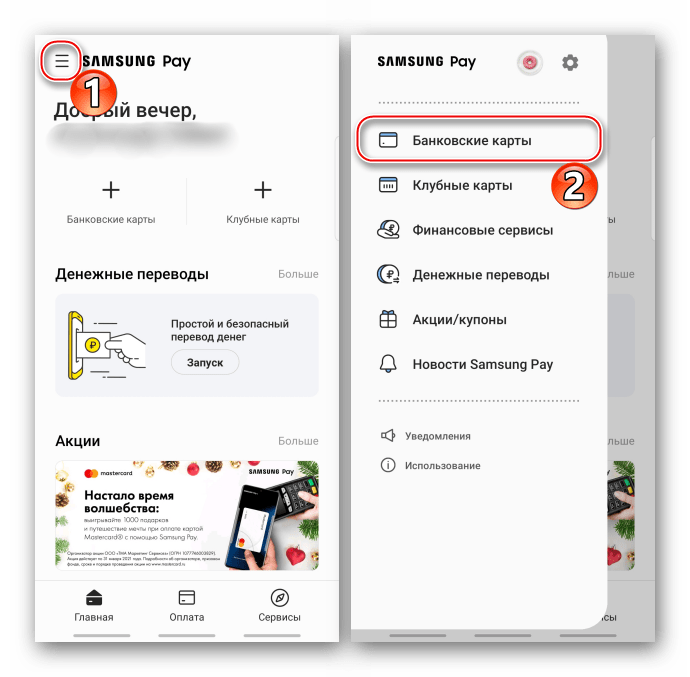
Тиснемо " активувати» і виконуємо вже описані вище дії.
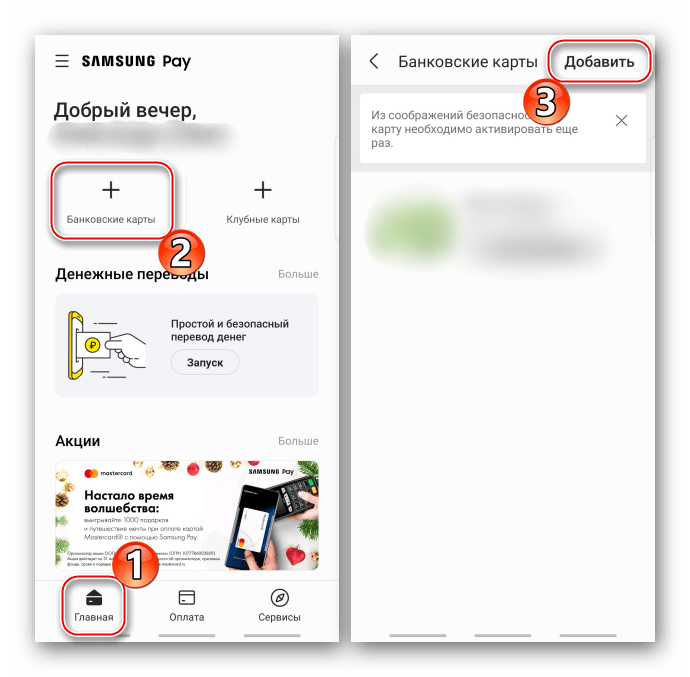
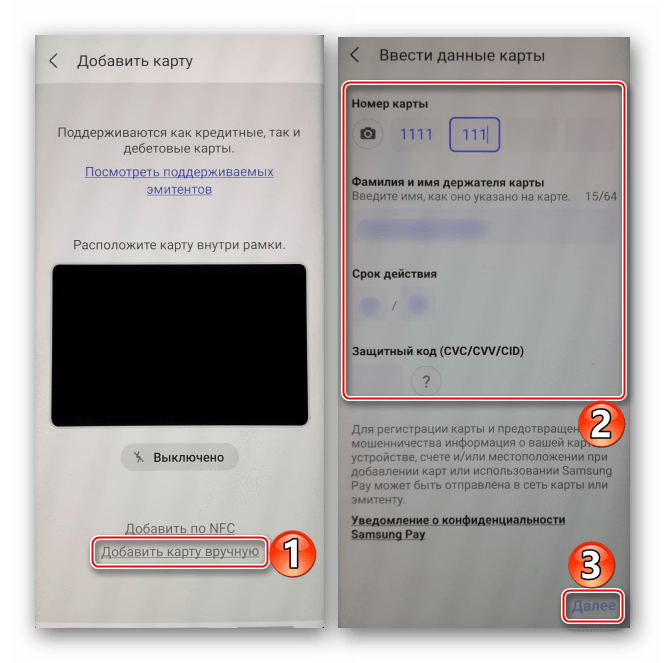
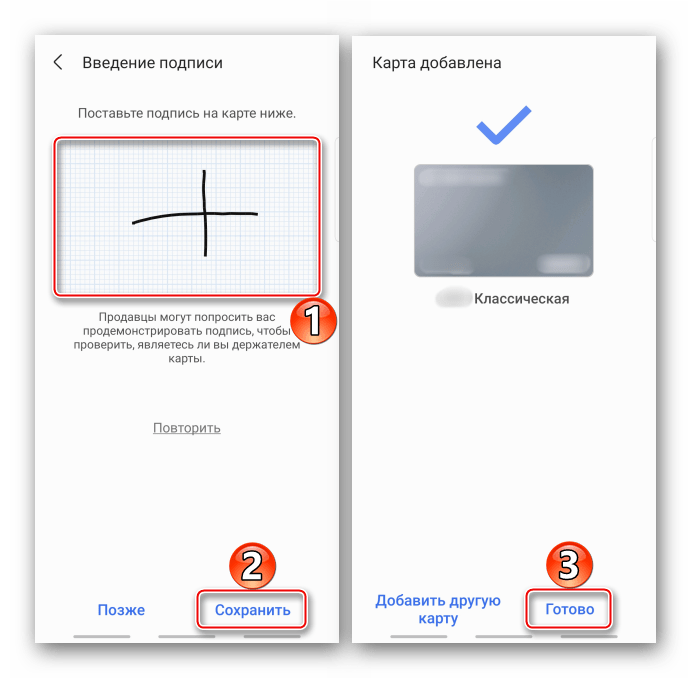
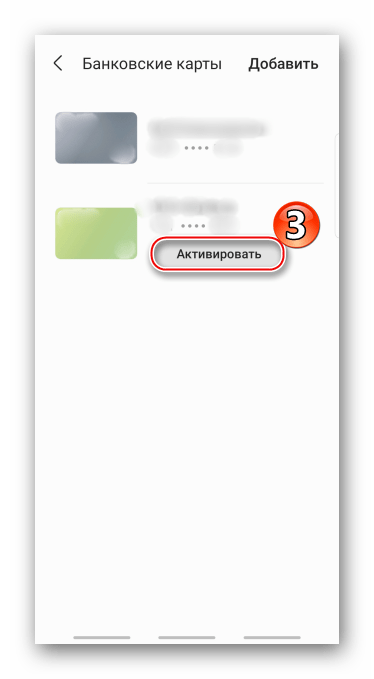
Картки лояльності
- На головному екрані Samsung Pay тапа плитку " клубні картки»
,
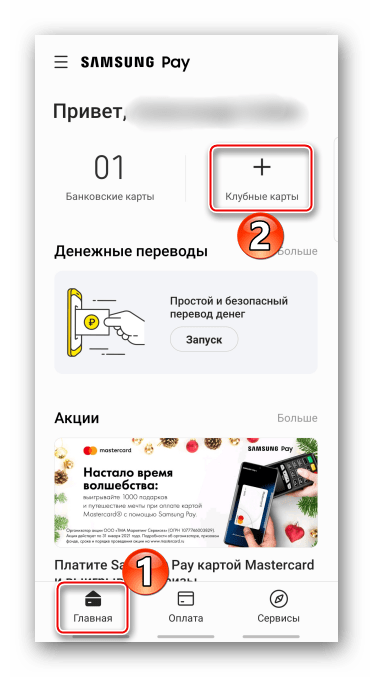
Або відкриваємо цей розділ з «Меню» додатки.
- Щоб імпортувати раніше зареєстровані картки, вибираємо відповідний пункт, виділяємо їх і Тапа»Готово"
.
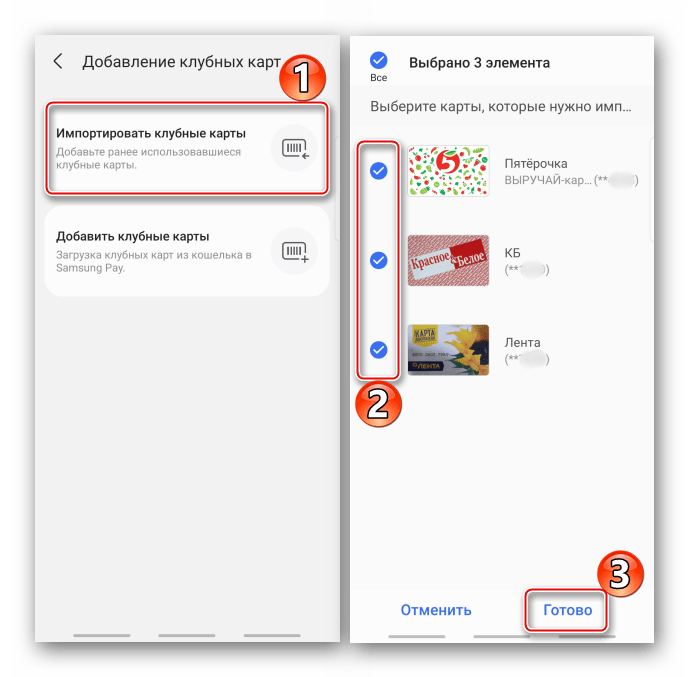
Чекаємо, поки Samsung Pei відновить їх.
- Натискаємо " додати нову карту»
,
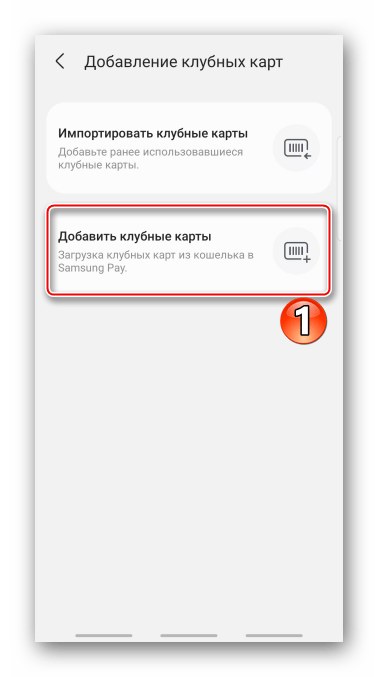
Вибираємо в списку цікавить нас магазин, скануємо штрих-код,
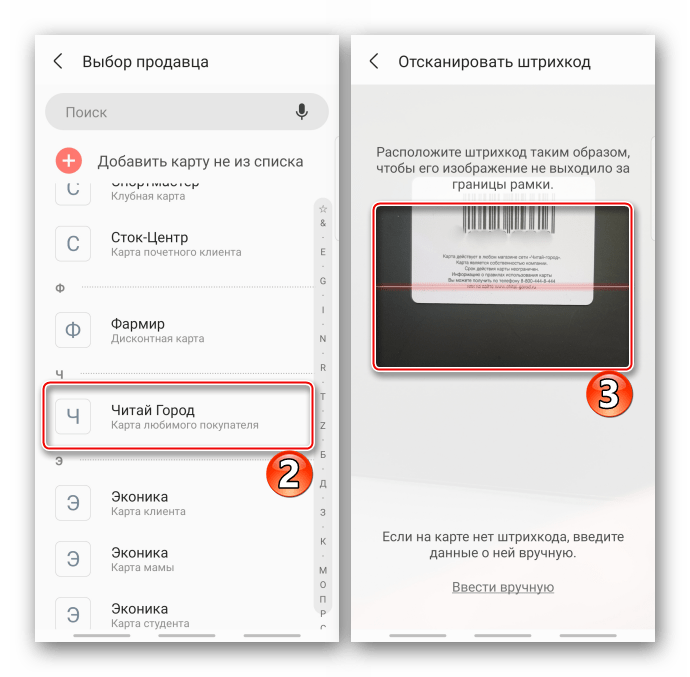
При бажанні робимо знімок (можна з лицьового і зворотного боку), вводимо її номер і Тапа " Зберегти» .
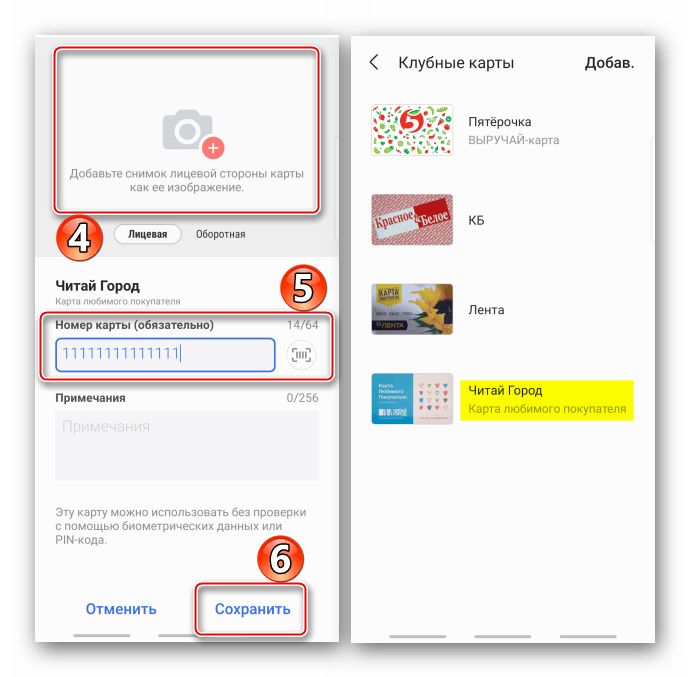
Якщо потрібного продавця в списку немає, тиснемо " Додати карту не зі списку» , і таким же чином її оформляємо, але в цьому випадку назву доведеться писати самостійно.
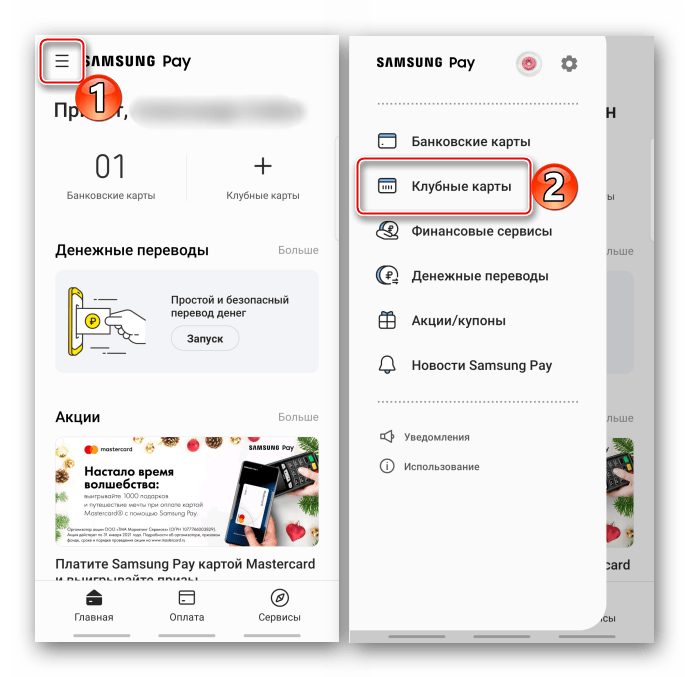
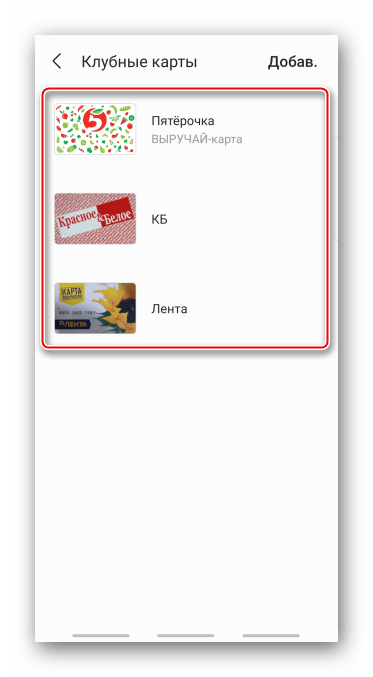
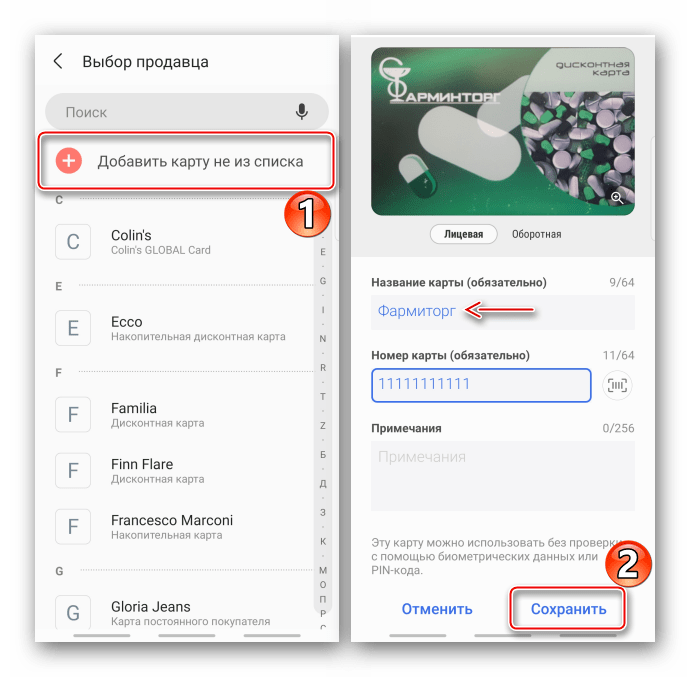
Налаштування Програми
Samsung Pay можна користуватися відразу, але є деякі параметри, відключення або, навпаки, включення яких може спростити цей процес. Заходимо в»Меню" Додатки і відкриваємо «Налаштування» .
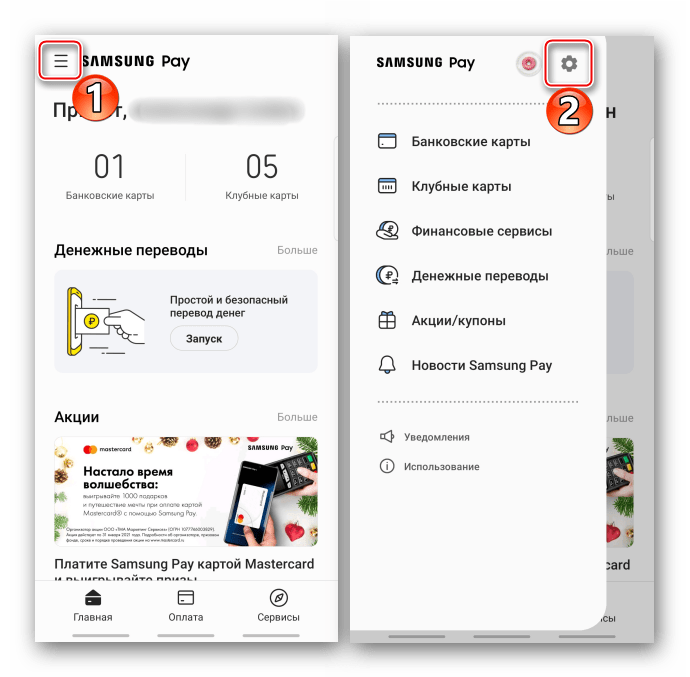
Вкладка»Оплата"
За допомогою функції «Швидкий доступ» викликати Samsung Pay можна свайпом по екрану знизу вгору.
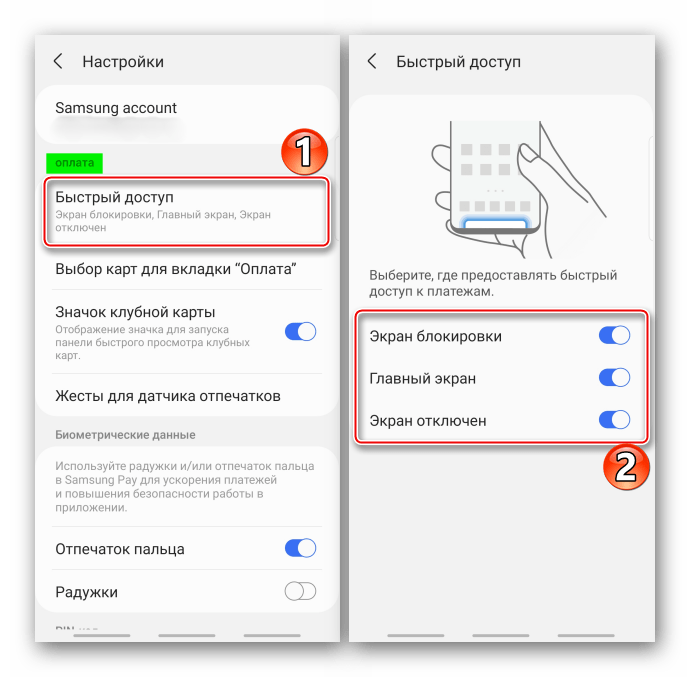
Налаштувати опцію можна так, щоб по відкривалося, навіть якщо смартфон заблокований.
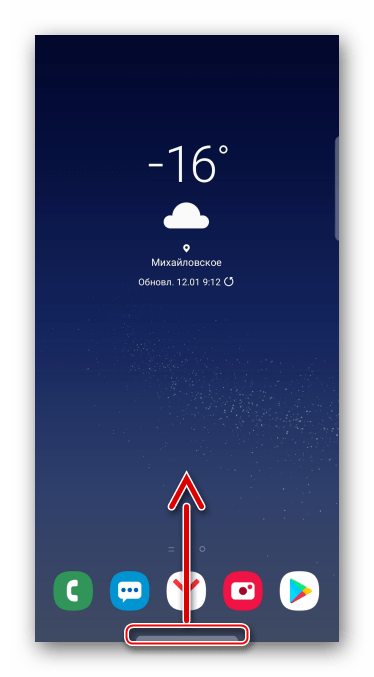
Якщо включити управління жестами, то при русі пальця вниз або вгору по сканеру відбитків буде відкриватися або закриватися область повідомлень.
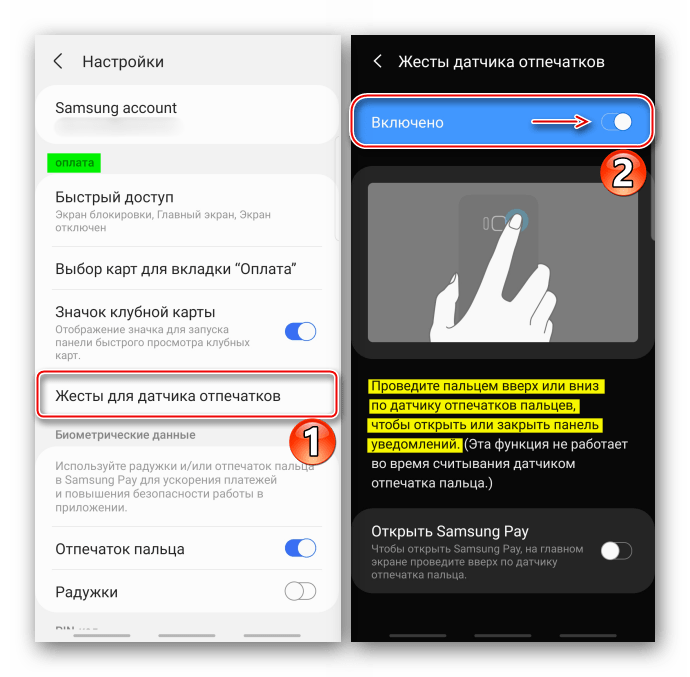
Додатковий параметр активує запуск Самсунг пий свайпом по сканеру вгору.
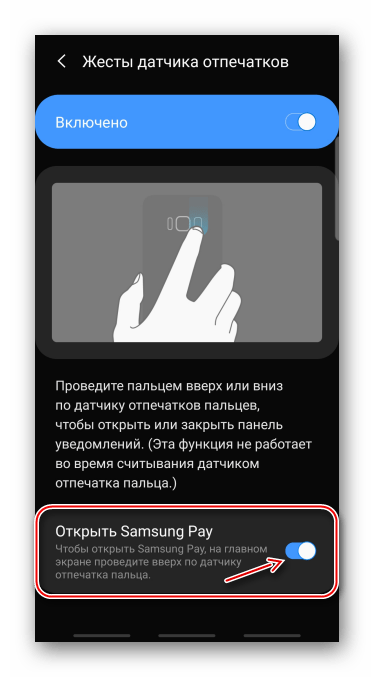
За замовчуванням у вкладі»Оплата" відображається карта, яка застосовувалася останньої, але можна закріпити там Банківські та клубні картки, використовувані найбільш часто.
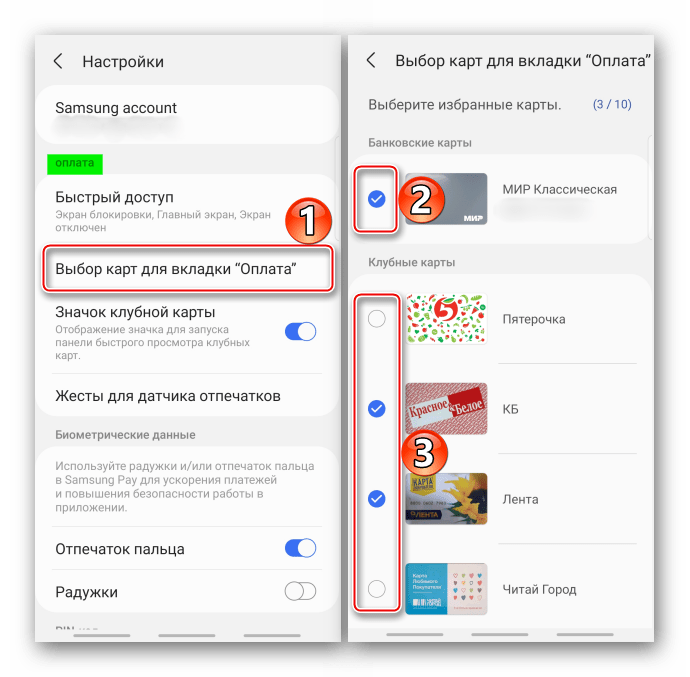
Для перемикання досить зрушувати їх вліво або вправо.

Щоб отримати доступ до всіх карток лояльності на екрані оплати, потрібно додати спеціальний значок.
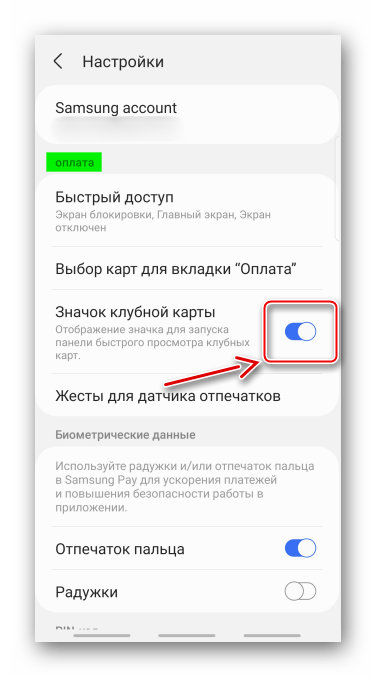
Тепер панель з ними буде відкриватися при натисканні на цей значок.
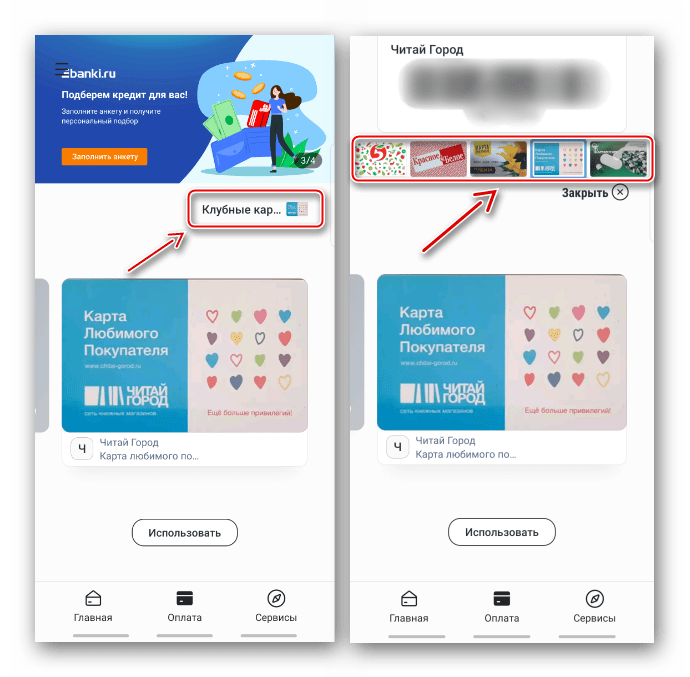
Налаштування безпеки
У розділі «біометричні дані» можна змінити метод перевірки прав на здійснення платежів, але для цього доведеться ввести ПІН-код, створений при реєстрації програми.
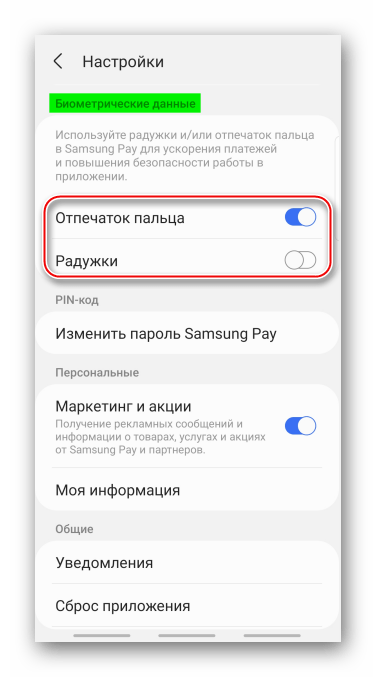
Щоб поміняти PIN-код, спочатку доведеться підтвердити поточний.
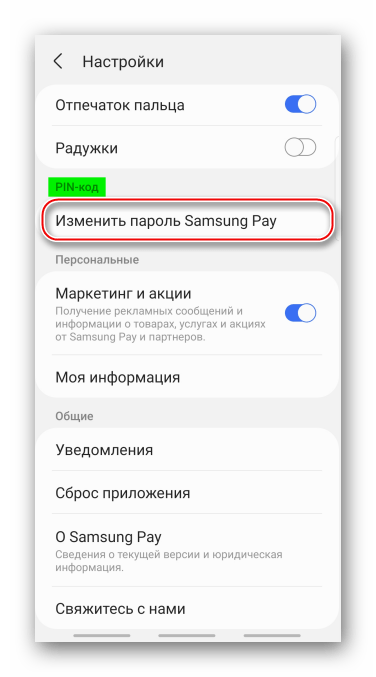
Намагайтеся не забувати пароль Samsung Pay, так як відновити його не можна. Можна буде створити новий, але для цього доведеться скинути додаток, а значить, стерти всі збережені в ньому дані.
Особисті
Є можливість включити або відключити показ реклами від платіжного сервісу і його партнерів.
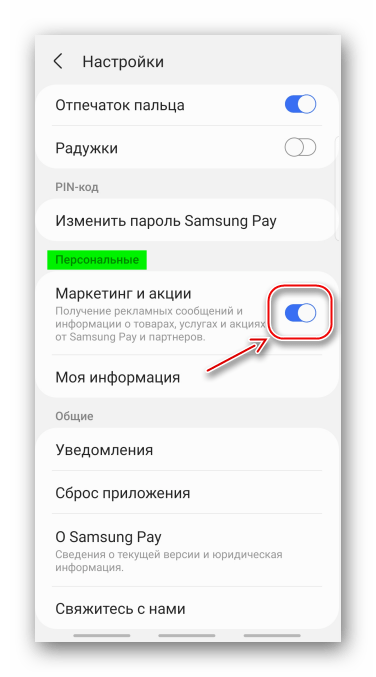
При бажанні можна доповнити інформацію про себе – вказати номер телефону, електронну адресу, відомості про доставку та платіжні дані.
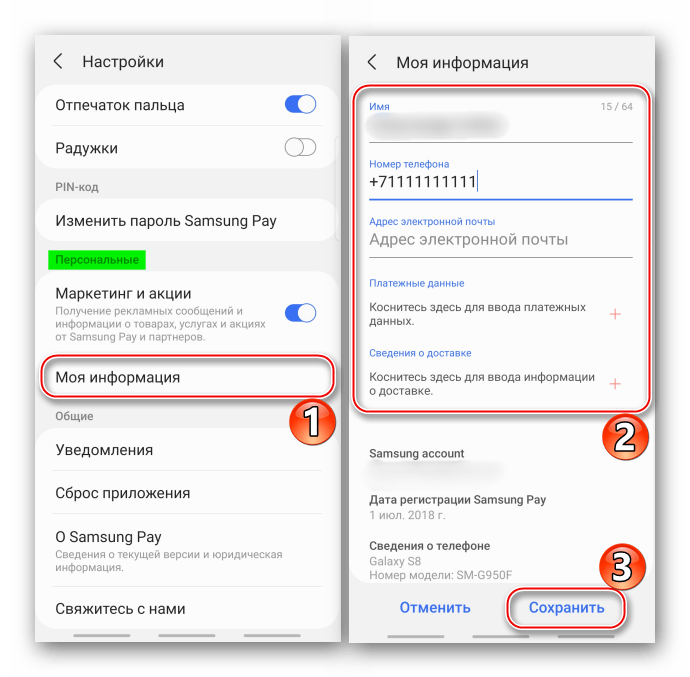
Загальні
Супроводжуються повідомленнями практично всі дії в сервісі. При цьому завжди можна відключити їх повністю або тільки деякі категорії.
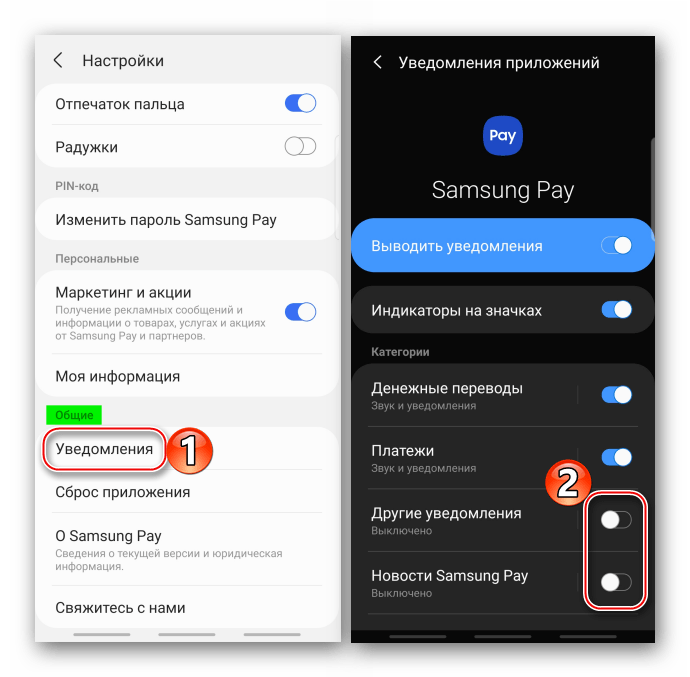
Читайте також: порівняння Google Pay та Samsung Pay